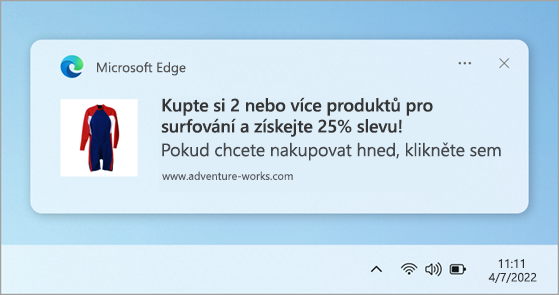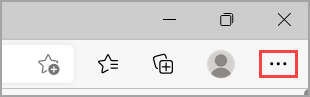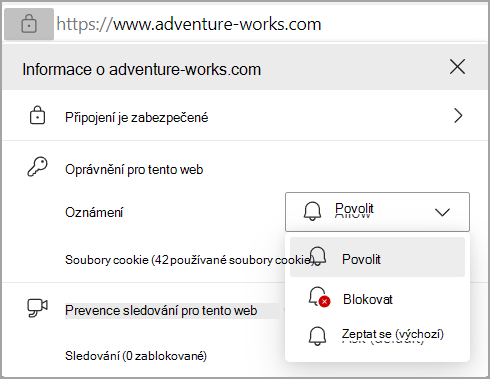Oznámení webu se zobrazují v pravém dolním rohu obrazovky a zobrazují se také v centru oznámení. Když jsou pro web zapnutá oznámení, budou se stále zobrazovat i v případě, že je Microsoft Edge zavřený.
Poznámka: Pokud dostáváte nežádoucí automaticky otevíraná okna, která nejsou stejná jako oznámení webu, přečtěte si téma Blokování automaticky otevíraných oken v Microsoft Edge. Automaticky otevíraná okna jsou reklamy, oznámení, nabídky a výstrahy, které se otevřou v aktuálním okně prohlížeče, v novém okně nebo na jiné kartě.
Jak zastavit oznámení webu v Microsoft Edge
Oznámení pro jednotlivé weby můžete odebírat nebo blokovat následujícími způsoby:
Odebrání nebo blokování oznámení v nastavení Edge
-
V Edge vyberte Nastavení a další v pravém horním rohu okna prohlížeče.
-
Vyberte Nastavení > Ochrana osobních údajů, vyhledávání a služby > Oprávnění webu > Všechny weby.
-
Vyberte web, pro který chcete blokovat oznámení, najděte nastavení Oznámení a v rozevírací nabídce zvolte Blokovat .
Správa oznámení z panelu Adresa prohlížeče
Pokud chcete zkontrolovat nebo spravovat oznámení při návštěvě webu, který jste’ si už předplatili, postupujte podle následujících kroků:
-
Vyberte Zobrazit informace o webu nalevo od panelu Adresa.
-
V části Oprávnění pro tento web > Oznámení zvolte v rozevírací nabídce Blokovat .
Poznámka: V budoucnu se můžete znovu přihlásit k odběru oznámení webu tak, že se vrátíte do této nabídky a zvolíte Povolit.
Informace o tom, jak získat přístup k centru oznámení, najdete v tématu Vyhledání oznámení a rychlých nastavení a akcí.